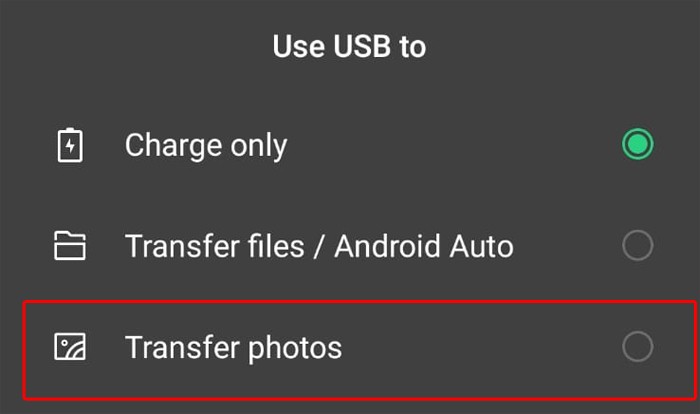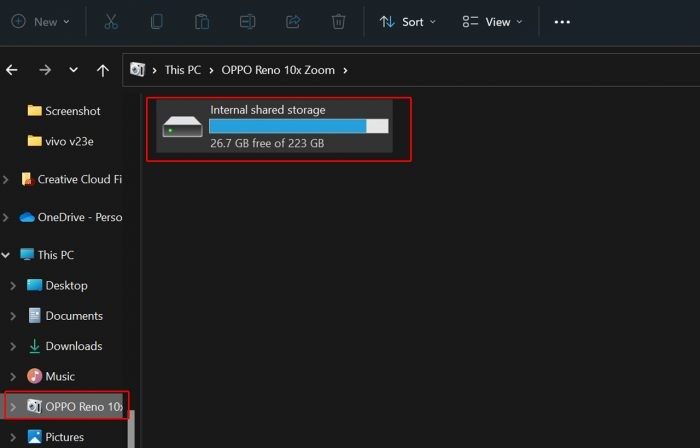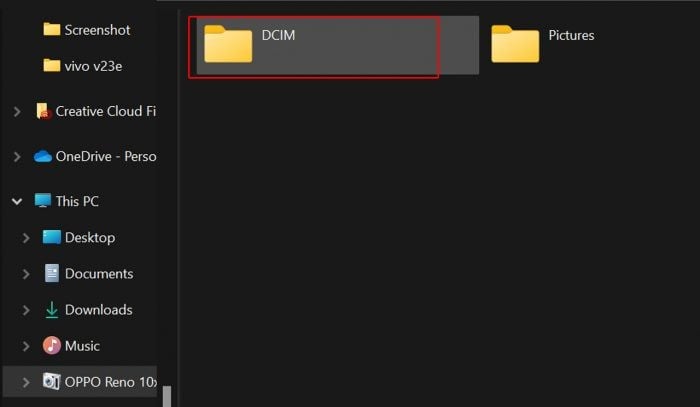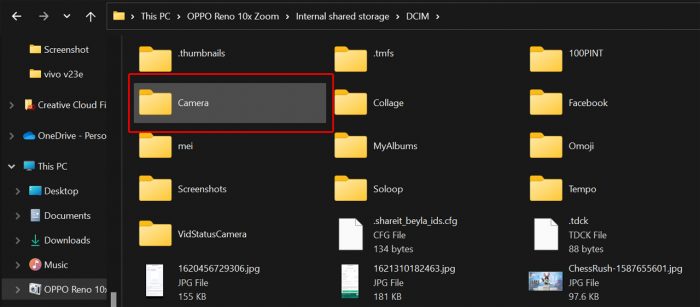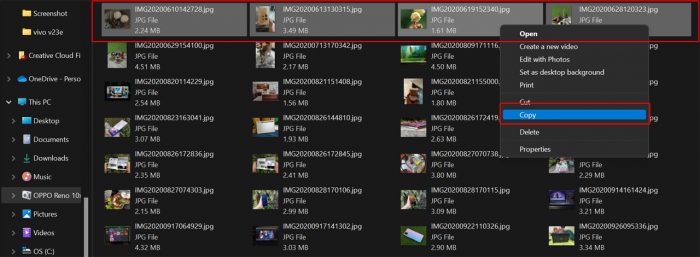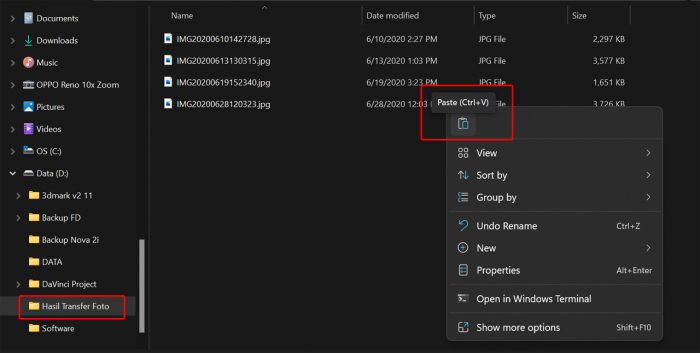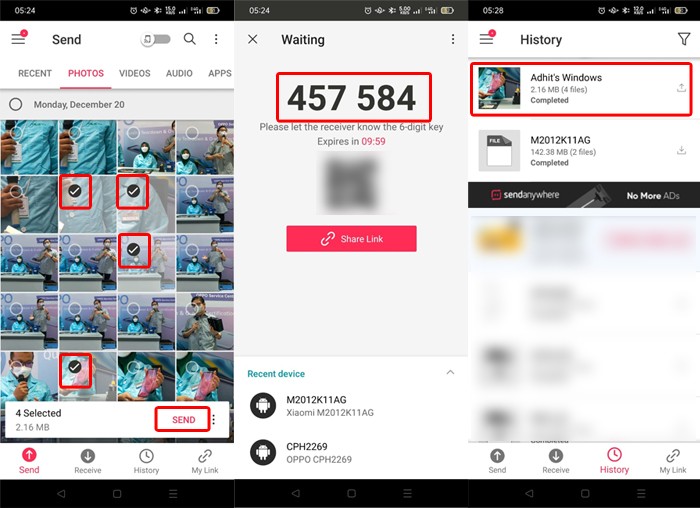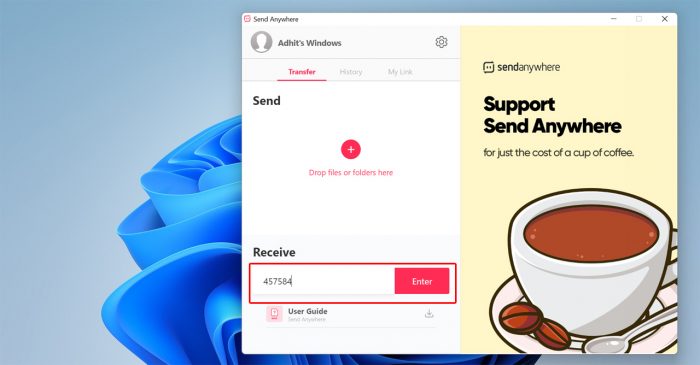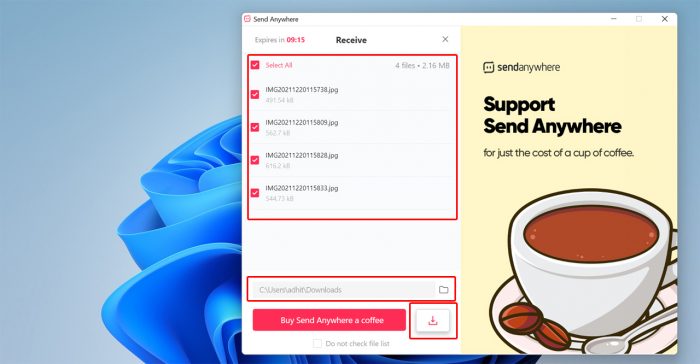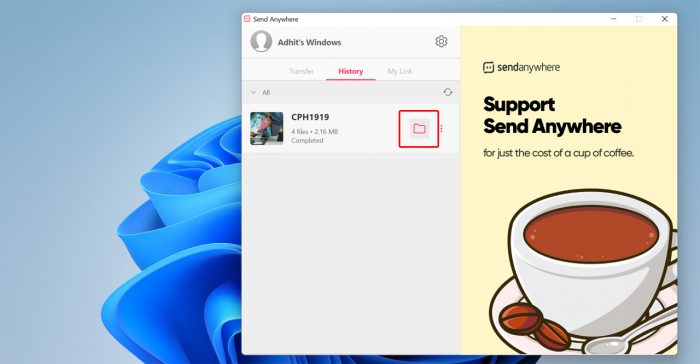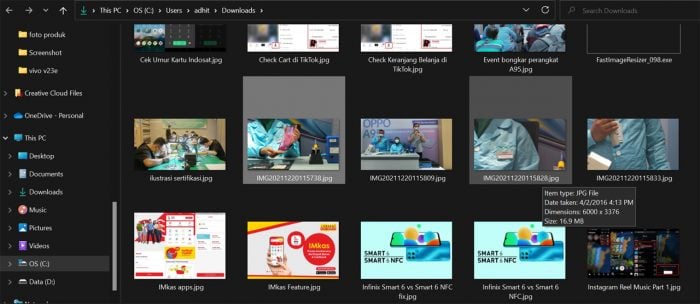Fikrirasy.ID – Ponsel Android masa kini sudah dilengkapi dengan dukungan kamera beresolusi tinggi yang memudahkan untuk mengabadikan momen berharga dalam bentuk foto berkualitas tinggi.
Anda dapat berbagi foto yang dibuat dengan ponsel Anda secara langsung melalui jejaring sosial, aplikasi obrolan, email, dan lainnya. Anda juga dapat dengan mudah mentransfer foto dari ponsel ke laptop.
Proses transfer foto dari hp android ke laptop juga bisa dilakukan dengan menggunakan beberapa cara seperti kabel data dan wireless sehingga bisa anda sesuaikan dengan kebutuhan anda.
Cara Mentransfer Foto dari Ponsel Android ke Laptop
Transmisi melalui kabel data
- Hubungkan laptop dan ponsel Android Anda
- Muncul saat terhubung menu pop-up di ponsel android
- Memilih faksimil

- Beralih ke laptop, buka penjelajah jendela
- Temukan telepon yang muncul dan pilih

- Selanjutnya, pilih folder DCIM Berisi foto yang diambil dengan kamera ponsel

- akses folder kamera Pilih foto yang ingin Anda transfer ke laptop Anda dan

- Saat foto dipilih klik kanan dan pilih Salinan atau pintasan keyboard Ctrl + C

- Temukan folder tempat foto Anda akan disimpan
- ketik di folder
- Klik kanan dan pilih Tempel Ikon ke Karton atau Pintasan Keyboard. Ctrl + V

- Tunggu hingga foto-foto dipindahkan ke folder tersebut hingga selesai.
Bisa saya katakan bahwa menggunakan kabel data untuk mentransfer foto ke laptop adalah cara yang paling mudah dan umum. Namun jika memindahkan foto menggunakan kabel data itu sulit, Anda bisa menggunakan aplikasi transfer data seperti Send Anywhere.
Send Anywhere memungkinkan Anda mentransfer foto secara nirkabel dari ponsel Android ke laptop. Aplikasi ini menggunakan teknologi WiFi Direct yang membuat proses transfer data menjadi sangat cepat.
Kirim melalui aplikasi
- Instal dan unduh aplikasi untuk ponsel dari Google Play Store
- Juga, unduh langsung dari dan instal di laptop Anda. Kirim Situs Ke Mana Saja
- Buka aplikasi kirim kemana saja seluler
- Pilih halaman Foto Cari dan pilih foto untuk dipindahkan
- Setelah memilih semua foto, tekan tombol. berangkat
- di halaman Menunggu, kamu akan dibangkitkan Kode transfer 6 digit berlangsung 10 menit

- Beralih ke laptop, buka aplikasi kirim kemana saja
- di bagian Menerima di halaman bergerak, Meletakkan Kode transfer 6 digit tekan itu memasuki

- Selanjutnya, Anda akan melihat gambar yang ingin Anda transfer ke laptop Anda dan mengatur alamat folder penyimpanan.
- Jika foto dan alamat folder penyimpanan cocok, tekan tombol . Unduh orang dengan tanda panah bawah

- Setelah proses transfer ke laptop selesai, tekan tombol. map

- Secara otomatis akan muncul di folder penyimpanan foto Anda.

Mengirim data menggunakan aplikasi seperti Send Anywhere sangat praktis dan mudah saat tidak ingin menggunakan kabel data. Namun, untuk mentransfer foto dengan cepat, keduanya harus terhubung ke jaringan Wi-Fi yang sama.
Selain foto, Anda juga dapat menggunakan aplikasi Send Anywhere untuk mengirim video, audio, kontak telepon, dan file lainnya. Bahkan dengan aplikasi ini, Anda dapat mentransfer file dari ponsel ke ponsel dengan sangat mudah dan cepat.
Terimakasih Ya sudah membaca artikel Bagaimana sebenarnya mengirim foto dari ponsel android ke laptop
Dari Situs Fikrirasy ID